- Hulu est un service de streaming uniquement aux États-Unis que vous pouvez utiliser pour accéder à une grande variété d'émissions de télévision actuelles.
- Si vous rencontrez des problèmes avec la mise en mémoire tampon de Hulu ou si vous ne chargez pas, consultez le guide ci-dessous.
- Pour plus d'informations sur cet incroyable service de streaming, consultez notre Hub Hulu dédié.
- Si vous rencontrez également des problèmes avec d'autres services comme Hulu, vous devriez peut-être consulter notre Page de diffusion en continu trop.

Ce logiciel réparera les erreurs informatiques courantes, vous protégera contre la perte de fichiers, les logiciels malveillants, les pannes matérielles et optimisera votre PC pour des performances maximales. Résolvez les problèmes de PC et supprimez les virus maintenant en 3 étapes simples :
- Télécharger l'outil de réparation de PC Restoro qui vient avec des technologies brevetées (brevet disponible ici).
- Cliquez sur Lancer l'analyse pour trouver des problèmes Windows qui pourraient causer des problèmes de PC.
- Cliquez sur Tout réparer pour résoudre les problèmes affectant la sécurité et les performances de votre ordinateur
- Restoro a été téléchargé par 0 lecteurs ce mois-ci.
Hulu est l'une des meilleures alternatives à Netflix pour les films en ligne. Pourtant, comme tout service de streaming, la lecture vidéo de Hulu peut buff (ou geler) par intermittence pour certains utilisateurs.
Les vidéos peuvent devenir impossibles à regarder lorsqu'elles continuent à se mettre en mémoire tampon avec régularité. Si vous devez réparer Vidéo Hulu mise en mémoire tampon, consultez certaines de ces résolutions potentielles pour la mise en mémoire tampon Hulu.
Voici comment corriger la mise en mémoire tampon de la vidéo Hulu sous Windows
1. Redémarrez le routeur
Tout d'abord, essayez de redémarrer votre routeur lorsqu'une vidéo Hulu s'améliore. Éteignez votre ordinateur de bureau ou votre ordinateur portable. Éteignez et débranchez le routeur. Attendez quelques minutes avant de brancher le routeur remettez-le et rallumez-le.
Ensuite, rallumez votre PC Windows.

2. Effacer les données du cache du navigateur
Les données de navigateur corrompues peuvent générer des problèmes de lecture Hulu dans le logiciel de navigation.
- Pour effacer les données du cache de Chrome, cliquez sur le bouton Personnaliser et contrôler Google Chrome bouton.
- Appuyez sur le raccourci clavier Ctrl + Maj + Suppr pour ouvrir les options Effacer les données de navigation affichées directement ci-dessous.

- Sélectionner Tout le temps dans le menu déroulant Plage de temps.
- Clique le Images et fichiers mis en cache option là pour le sélectionner.
- Sélectionnez le Cookies et autres données du site option.
- Clique le Effacer les données bouton.
3. Réinstaller l'application Hulu
Si vous utilisez le Application Hulu UWP, en essayant de le réinstaller pour assurer sa mise à jour.
- Cliquez sur Windows 10 Tapez ici pour rechercher bouton pour ouvrir cet utilitaire.
- Saisissez des applications dans le champ de recherche.
- Sélectionnez Applications et fonctionnalités pour ouvrir les paramètres comme dans la photo ci-dessous.

- Sélectionnez l'application Hulu qui y est répertoriée et cliquez sur le bouton Désinstaller bouton pour cela.
- Redémarrez Windows avant de réinstaller Hulu.
- Puis clique Obtenir sur les Hulu Page MS Store pour installer la dernière version de cette application.
4. Désactiver le VPN
Les connexions VPN peuvent générer une lecture vidéo lente.
- Pour désactiver le VPN, cliquez avec le bouton droit sur le Bouton Start et sélectionnez Cours (ou appuyez sur la touche de raccourci Windows + R).
- Taper ncpa.cpl dans la zone Ouvrir, puis cliquez sur le d'accord option.

- Ensuite, faites un clic droit sur votre connexion VPN pour sélectionner Désactiver.
5. Donnez un coup de pouce à votre connexion Internet
La mise en mémoire tampon Hulu peut souvent être due à une connexion Internet lente. Pour vérifier votre vitesse nette, ouvrez le page fast.com. Cette page vous dira quelle est la vitesse de votre connexion comme dans l'instantané ci-dessous.

La vitesse Internet minimale recommandée pour Hulu est de 3,0 Mbps et de 8,0 Mbps pour ses flux en direct. Si votre vitesse nette est inférieure à 3,0 Mbps, essayez de lui donner un coup de pouce.
Pour ce faire, éteignez tous les autres appareils que vous pourriez avoir connectés à Internet, tels que les mobiles et les consoles. Fermez les logiciels d'arrière-plan superflus dans Windows avec Gestionnaire des tâches.
Si vous avez un câble Ethernet, connectez votre PC au routeur avec ce câble pour une connexion Ethernet.
6. Mettre à jour Windows et le logiciel de navigation
Gardez votre système et votre logiciel de navigation aussi à jour que possible pour assurer la compatibilité avec les derniers services Hulu.
- Pour rechercher des mises à jour Chrome, cliquez sur le bouton Personnaliser et contrôler Google Chrome bouton dans ce navigateur.
- Cliquez sur le sous-menu Aide.
- Sélectionnez le À propos de Google Chrome pour vérifier les mises à jour. Le navigateur se mettra automatiquement à jour s'il ne s'agit pas de la dernière version.
- Puis redémarrer Google Chrome après la mise à jour.
- Pour mettre à jour Windows 10 vers la dernière version, ouvrez l'utilitaire de recherche.
- Saisissez le mot-clé mises à jour dans la zone Tapez ici pour rechercher.
- Cliquez sur Vérifier les mises à jour pour ouvrir l'onglet Paramètres comme indiqué directement ci-dessous.

- Vous pouvez cliquer Vérifier les mises à jour pour télécharger les mises à jour de correctifs disponibles.
- Si une nouvelle mise à jour de build est disponible, cliquez sur Télécharger et installer pour passer à la dernière version de Windows 10.
Ce sont quelques-unes des façons dont vous pouvez éventuellement corriger, ou au moins réduire, la mise en mémoire tampon vidéo Hulu. Ensuite, la lecture vidéo Hulu sera un peu plus fluide avec moins de mise en mémoire tampon.
Cependant, le meilleur moyen d'éradiquer la mise en mémoire tampon Hulu est d'investir dans le Wi-Fi haut débit si votre connexion actuelle n'est pas rapide.
 Vous avez toujours des problèmes ?Corrigez-les avec cet outil :
Vous avez toujours des problèmes ?Corrigez-les avec cet outil :
- Téléchargez cet outil de réparation de PC noté Excellent sur TrustPilot.com (le téléchargement commence sur cette page).
- Cliquez sur Lancer l'analyse pour trouver des problèmes Windows qui pourraient causer des problèmes de PC.
- Cliquez sur Tout réparer pour résoudre les problèmes avec les technologies brevetées (Réduction exclusive pour nos lecteurs).
Restoro a été téléchargé par 0 lecteurs ce mois-ci.
Questions fréquemment posées
Netflix propose une plus large sélection de films et d'émissions de télévision plus anciennes, tandis que Hulu vous donne accès à des émissions de télévision plus actuelles.
Oui, tout le monde peut demander un essai gratuit de Hulu. Cependant, vous ne pourrez pas le regarder depuis l'extérieur des États-Unis, à moins bien sûr que vous utilisiez un outil VPN solide pour le streaming.
Oui, Hulu ne peut être utilisé que si vous disposez d'une connexion Internet haut débit. Si votre connexion est trop lente, vous pouvez subir des blocages, des plantages et d'autres problèmes de ce type.
![[Résolu] La vidéo Hulu n'est pas disponible à cet endroit](/f/8a770ffd1097eb434dd5bbb6f890c05a.jpg?width=300&height=460)
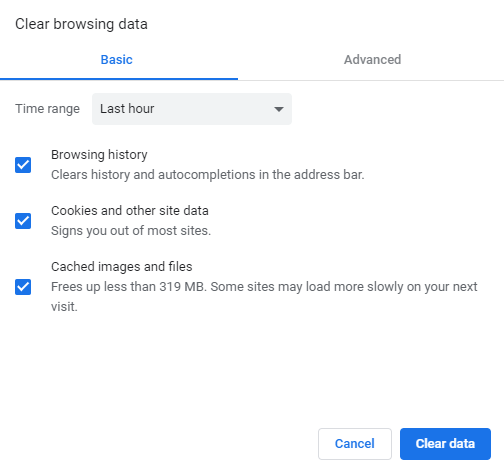
![Comment regarder Scrubs au Canada [Guide de streaming]](/f/f9ac95eb06e5bab1ef5f80e25dfd076a.jpg?width=300&height=460)